发布时间:2021-12-29 15: 07: 21
品牌型号:DELL Vostro 15-3578
系统:Windows 10 21H1 64位家庭中文版
软件版本:GoldWave 6.57
在生活中,我们通常需要降调来调整适合我们的音调,但是有的人使用goldwave降调之后,节奏也变了,这个是怎么回事呢?这是因为调整音调的时候没有勾选“保持节奏”这一选项,所以导致降调后音乐变慢了。那么,让我们一起来看看降调之后保持原音的正确步骤吧!
第一步,打开需要降调的音频之后,选择“音高”效果。
“音高”效果有两种方式,一种是点击主菜单栏中的“效果”→“音高”即可。
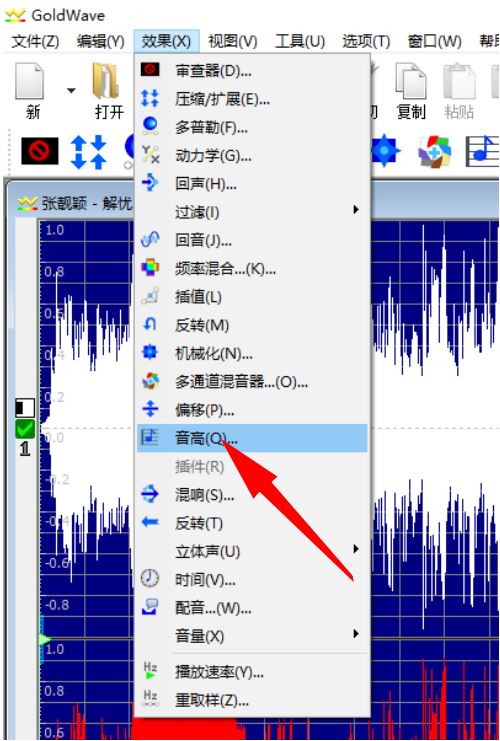
另一种是点击效果工具栏中的“音高”(改变选择的音高)即可。
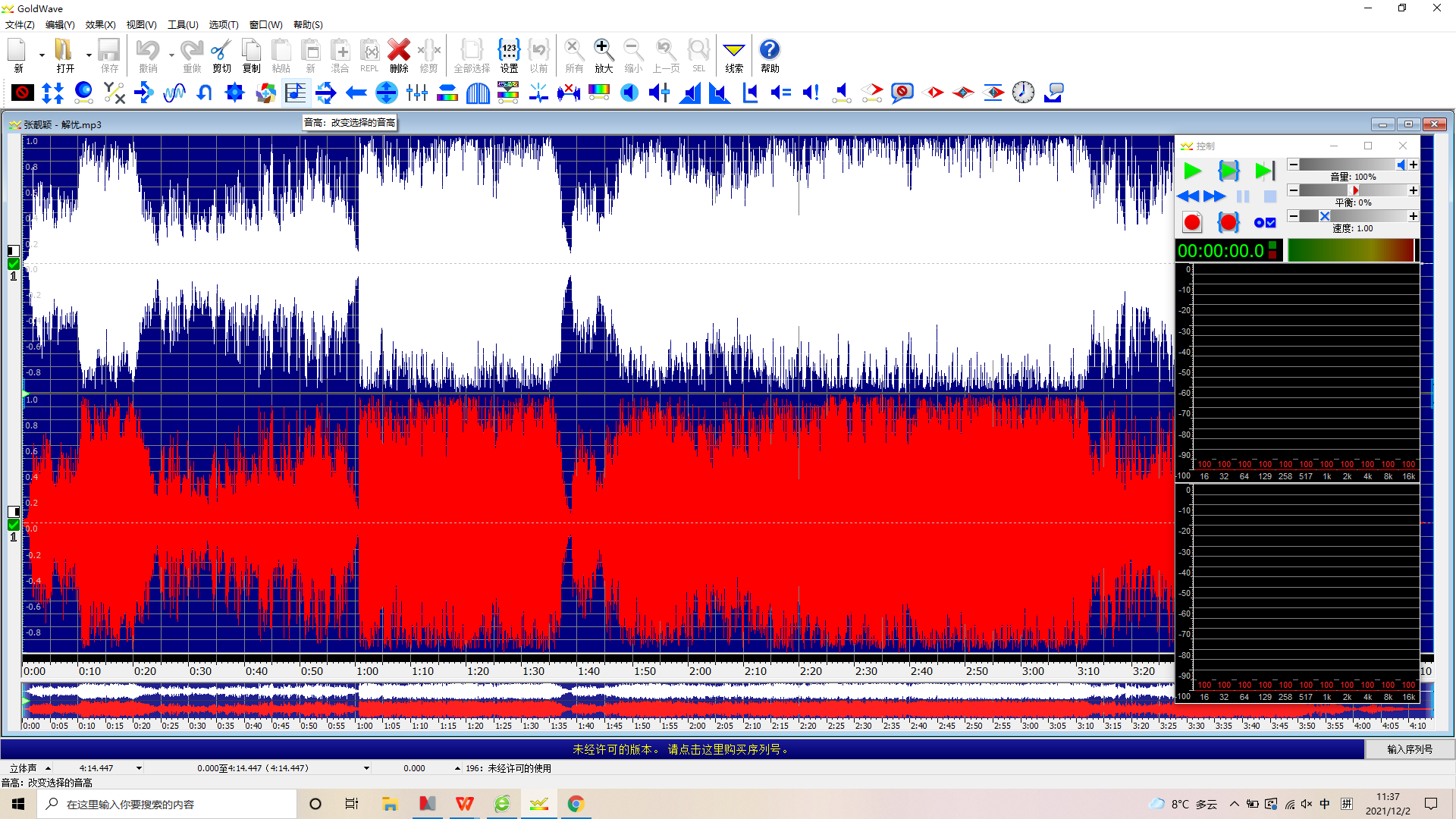
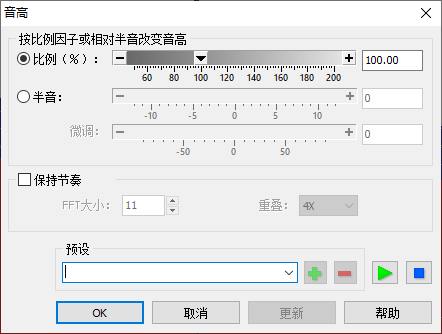
第二步,进行降调。选择调整比例(%)来进行降调,有两种方式可以选。
一种是直接拖动移动按钮进行降调。
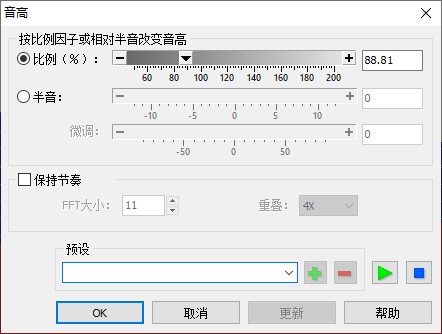
另一种是直接在文本框中输入,降百分之多少。
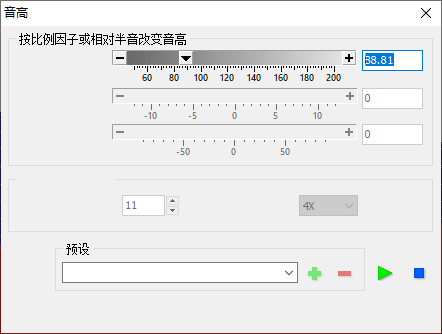
比例因子100%表示的是原始音频音调,比例因子越高表示的是音调越高,比例因子月小表示的是音调越小。本期我们需要的降调,所以比例因子应是比100%小是正确的。
第三步,我们还可以选择“预设”来调整音调。
如果不是专业人员,自己调整难免会有差错,所以软件推荐了一些已经预设好的效果,这样不仅节约时间,还能调整后让音频听起来更加专业。
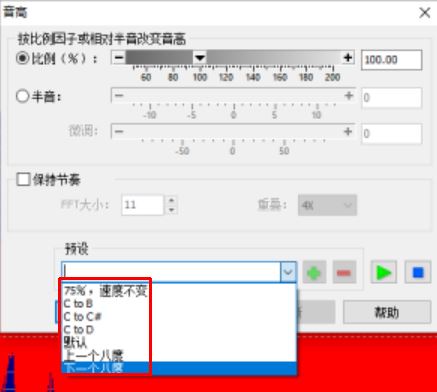
第四步,勾选“保持节奏”。
不让节奏变慢的最重要的步骤是选择“保持节奏”,如果没有选择这个节奏一定会有变化的。
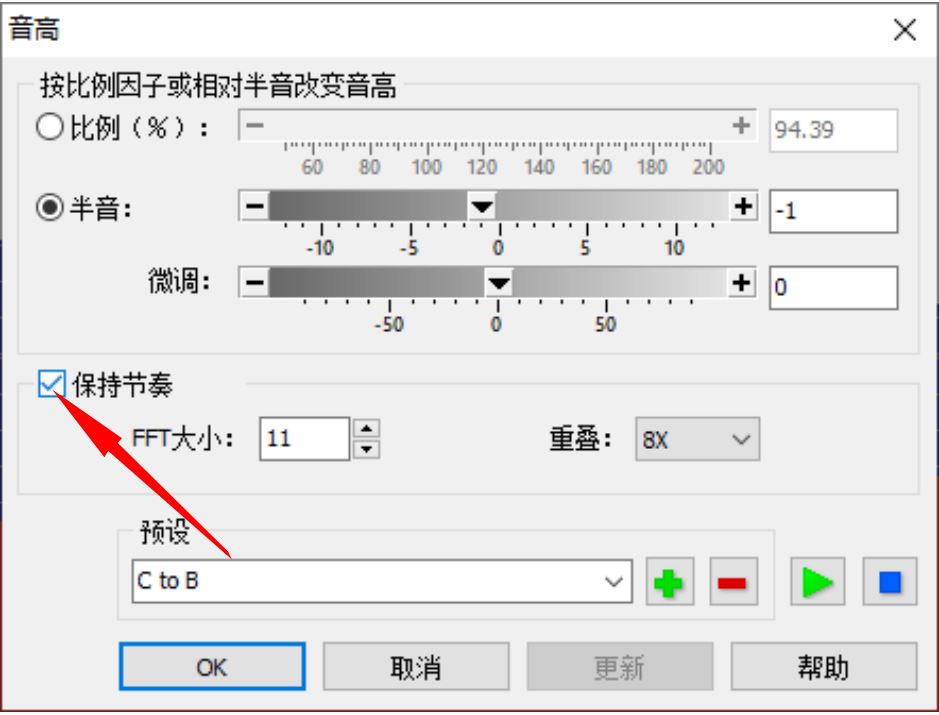
第五步,点击试听并确定。
调整好所有工作之后,要进行试听,如果试听之后不满意可以重新修改比例因子或者预设,如果试听满意,可以点击“确定”保存调整的效果。
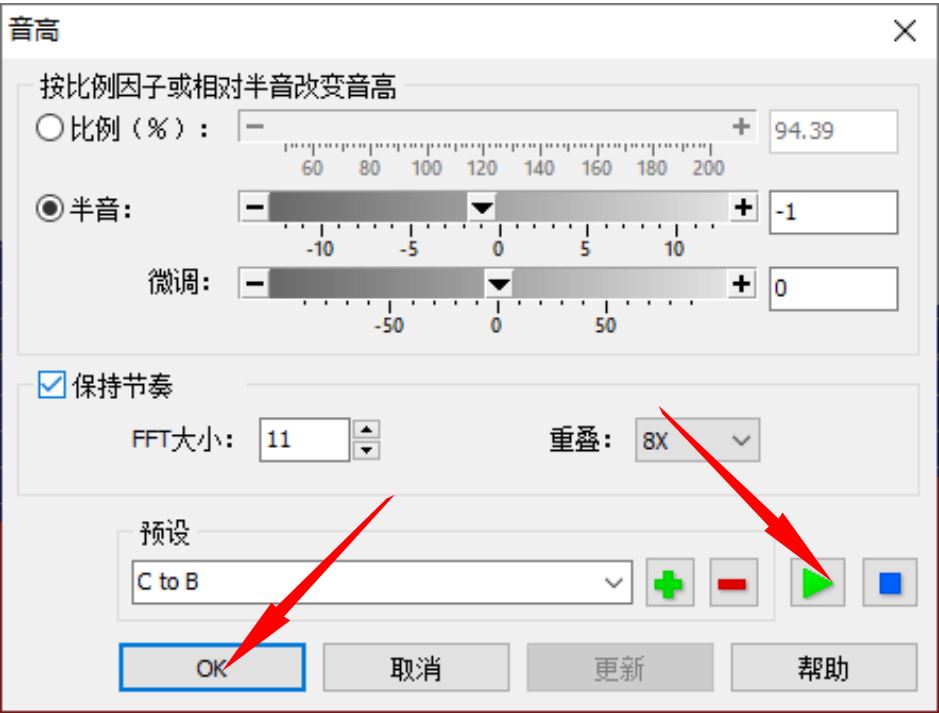
第六步,另存音频。
goldwave降调的正确步骤的最后一步就是另存下来音频,如果还未保存之前电脑出现问题,可能会导致调整的效果消失。
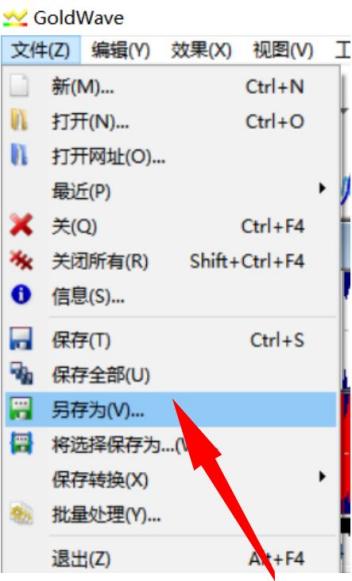
以上就是使用goldwave进行降调,并且保持原音,不会有音乐变慢的情况出现。如果你对更多功能感兴趣,可以去中文官网进行访问。
作者:糖糖
展开阅读全文
︾